Einführung:
Der automatische Schreiber iAuto bietet effiziente und präzise Schreibfunktionen. Für optimale Leistung ist es jedoch entscheidend, Papierstaus zu vermeiden. Hier finden Sie die 11 wichtigsten Tipps für ein reibungsloses Schreiberlebnis mit dem iAuto, das Ihre Produktivität steigert und Unterbrechungen minimiert.
Möchten Sie Papierstau vermeiden? Holen Sie sich das Zubehörset für den automatischen Papiereinzug direkt hier>>>
Die 11 wichtigsten Tipps zur Vermeidung von Papierstaus mit der automatischen Schreibmaschine iAuto:
1. Gewicht und Dicke verwalten:

Halten Sie das Gewicht der Karten/Umschläge zwischen 70 g/m² und 250 g/m² und achten Sie auf eine Dicke von maximal 1 cm. Berechnen Sie die Kapazität Ihrer Schreibmaterialien entsprechend, um eine Überlastung des Geräts zu vermeiden.
Der automatische Schreiber iAuto verfügt über eine beeindruckende Kapazität und kann bis zu 80 A4-Blätter in einem Arbeitsgang verarbeiten. Bei Karten und Umschlägen variiert die Kapazität jedoch erheblich. Für einen reibungslosen Betrieb ist es wichtig, die Kapazität des Geräts für Ihr spezifisches Schreibmaterial zu kennen.
Typischerweise wiegt A4-Papier etwa 70 g/m² pro Blatt. Die maximale Gewichtskapazität des Geräts errechnet sich aus 70 g/m² multipliziert mit 80 Blatt, was 5600 g ergibt. Die Gesamtdicke sollte 1 cm nicht überschreiten.
Nehmen wir beispielsweise eine Karte mit einem Gewicht von 210 g/m² . Um die maximale Anzahl der Karten zu ermitteln, die gleichzeitig verarbeitet werden können, teilen Sie die Gesamtgewichtskapazität (5600 g/m² ) durch das Gewicht jeder einzelnen Karte (210 g/m² ). Dies ergibt ungefähr 26 Einheiten als maximale Menge.
Es ist jedoch wichtig, auch die Gesamtdicke der Karten zu berücksichtigen. Wenn die Gesamtdicke von 26 Einheiten 1 cm überschreitet, kann dies zu Betriebsproblemen wie Papierstaus führen. In solchen Fällen ist eine Reduzierung der Kartenanzahl erforderlich, um eine optimale Leistung zu gewährleisten.
Wichtig zu beachten ist außerdem, dass viele Verkäufer von Umschlägen nur das Gewicht eines einzelnen Flyers angeben und oft nicht erwähnen, dass es sich bei den Umschlägen um Doppelflyer handelt. Das bedeutet, dass das tatsächliche Gewicht des Umschlags doppelt so hoch ist. Um Fehlkalkulationen zu vermeiden, ist es ratsam, das Gewicht der Umschläge vor dem Kauf mit dem Verkäufer abzuklären.
Indem Sie diese Richtlinien einhalten und das Gewicht und die Dicke Ihrer Schreibmaterialien genau einschätzen, können Sie die Leistung der automatischen Schreibmaschine iAuto optimieren und einen effizienten und problemlosen Betrieb gewährleisten.
Spezielle Anleitung für Umschläge:
2. Entscheiden Sie sich für glatte Oberflächen:
Vermeiden Sie Materialien mit matter oder perlmuttartiger Oberfläche, da diese die Reibung erhöhen und Papierstaus verursachen können. Wählen Sie glattes, weißes Schreibpapier für optimale Leistung. iAuto kann schwarzes Papier/Karten/Einladungen/Briefe/Umschläge nicht erkennen. Verwenden Sie daher kein schwarzes Schreibmaterial.
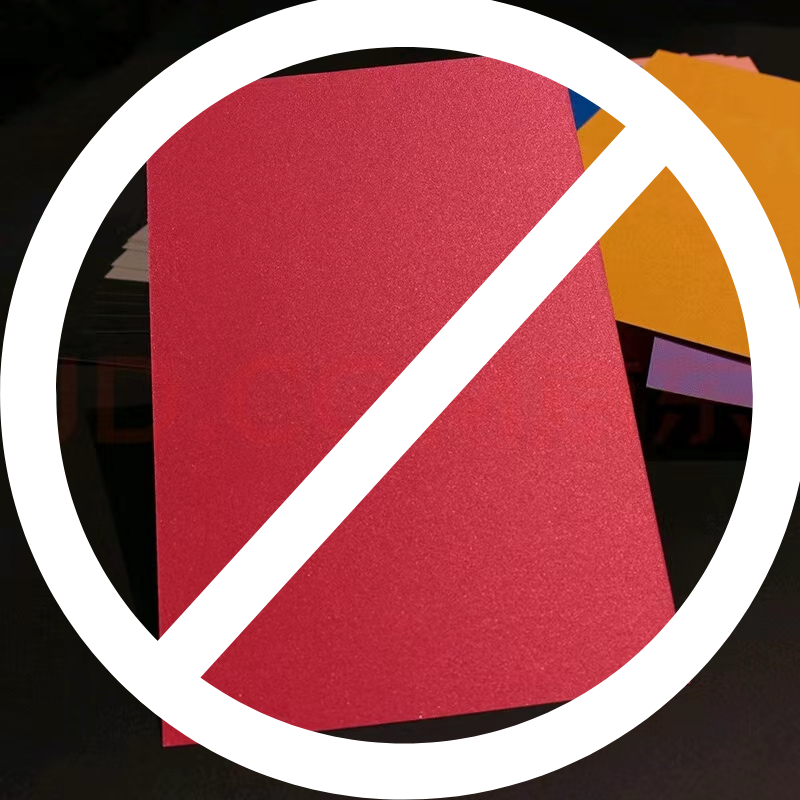
3. Schneidkantenrückstände vermeiden:
Schütteln Sie die Karten/Papiere/Umschläge vor dem Schreiben, um eventuelle Papierreste zu lösen und so das Risiko von Papierstaus durch feststeckende Stücke zu minimieren.

4. Vertikale Platzierung:
Kleinere Karten/Umschläge sollten vertikal platziert werden, wenn sie nach dem Drucken nicht richtig fallen. Eine Drehung um 90 Grad kann die Schwerkraft verbessern und ein Schweben verhindern. Die Anleitung finden Sie hier: https://www.youtube.com/watch?v=5kZp5u4uf10
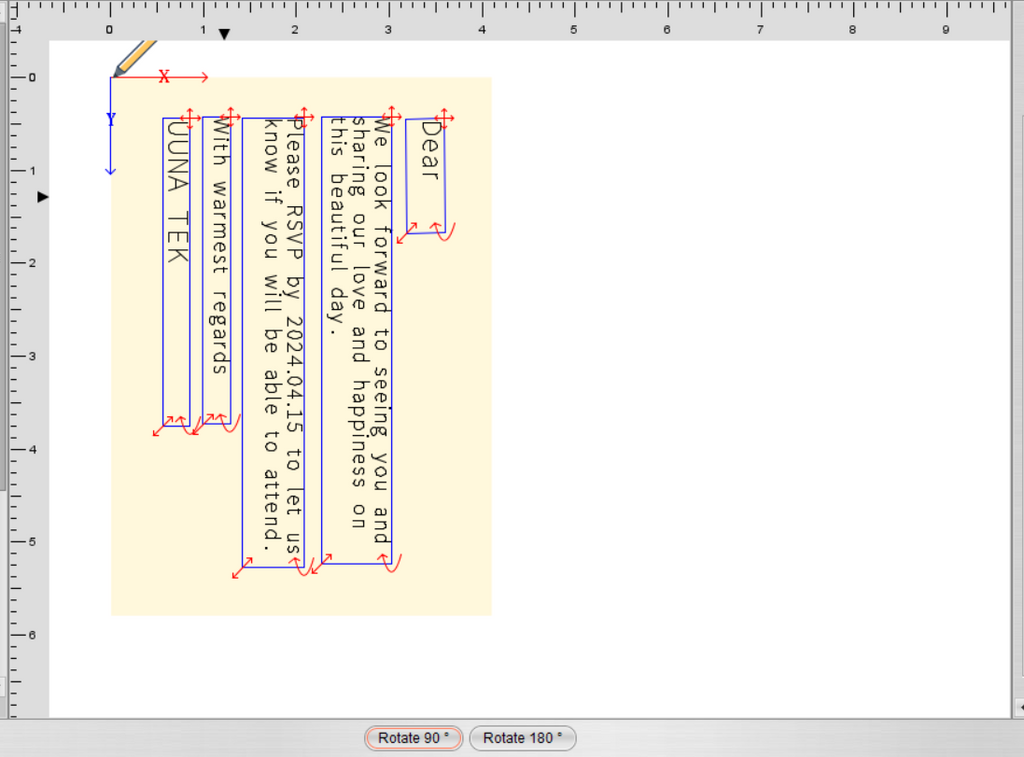
5. Polstern Sie den Maschinenboden:
Verbessern Sie Stabilität und Schwerkraft, indem Sie die Unterseite der Maschine polstern. Dies ist besonders nützlich für kleinere Karten, die zusätzliches Gewicht benötigen, damit sie sanft fallen.

6. Strategische Umschlagplatzierung:
Legen Sie Umschläge mit der Klappe nach hinten und unten in das Fach, um Instabilität und ein mögliches Mitziehen benachbarter Materialien zu vermeiden.

7. Testen Sie mit mehreren Materialien:
Testen Sie das Gerät mit mindestens zwei verschiedenen Größen und Arten von Schreibmaterialien, um die Kompatibilität sicherzustellen und mögliche Probleme vor dem Vollbetrieb zu erkennen.

8. Schrittweise Materialreduzierung:
Sollten Papierstaus weiterhin auftreten, reduzieren Sie die Anzahl der Schreibmaterialien schrittweise um jeweils fünf Einheiten, um die optimale Kapazität zu ermitteln und Papierstaus zu vermeiden. 90 % der Papierstaus werden durch zu viele Schreibmaterialien verursacht, die die Schreibkapazität übersteigen. Die einfachste Lösung für dieses Problem ist, weniger Karten und Umschläge zu verwenden.

9. Stiftspitzenband entfernen:
Entfernen Sie das braune Klebeband unterhalb der Schreibstiftspitze, insbesondere beim Schreiben auf Karten/Umschlägen, da es zu einem Papierstau führen kann.

10. Schrauben prüfen und sichern:
Überprüfen und ziehen Sie die Schrauben regelmäßig fest, insbesondere nach Lieferungen über weite Strecken, um die Integrität der Maschine aufrechtzuerhalten und strukturelle Probleme zu vermeiden, die zu Staus führen können.
11. Halten Sie die Sensoren staubfrei, um Papierstaus zu vermeiden
Staubablagerungen auf den Sensoren Ihres iAuto-Schreibgeräts können zu Papierstaus oder Fehlausrichtungen führen. Um einen reibungslosen Betrieb zu gewährleisten, reinigen Sie die Sensoren regelmäßig mit einem Sauggebläse oder Staubsauger. Staubfreie Sensoren verbessern die Leistung und verlängern die Lebensdauer Ihres Geräts.

Zusammenfassung:
Ein reibungsloser Betrieb und die Minimierung von Papierstaus mit dem automatischen Schreibgerät iAuto sind durch strategisches Materialmanagement, Oberflächenauswahl und Gerätewartung möglich. Mit diesen 11 Top-Tipps können Anwender die Leistung optimieren und die Effizienz beim Schreiben maximieren.
Weitere verwandte Artikel zu iAuto:
- So automatisieren Sie das Schreiben von A6-Karten in großen Mengen mit der automatischen Schreibmaschine UUNA TEK iAuto
- So automatisieren Sie das Beschriften von Umschlägen in großen Mengen Nr. 10 mit der automatischen Schreibmaschine UUNA TEK iAuto
- Erhalten Sie Tausende von Schriftartvarianten mit der Funktion zur Schrift-/Strichverformung
- Massenschreiben mit iAuto Pen Plotter: Öffnen und Verwenden von TXT- oder Word-Dateien mit ausgewählten Schriftarten
- [iAuto-Tutorial] Konvertieren von Text in SVG mit Inkscape für iAuto Pen Plotter
- [iAuto-Tutorial] Automatische Hochzeitseinladungserstellung: Eine Anleitung mit iAuto zum Valentinstag
- [iAuto-Tutorials] So schreiben Sie mit der automatischen Handschriftmaschine iAuto mehrere Umschläge
- [iAuto-Tutorials] So installieren Sie die Software für den UUNA TEK® iAuto Pen Plotter
- [iAuto-Tutorials] So erreichen Sie mit dem iAuto Pen Plotter automatisches Massenschreiben mit verschiedenen Schriftarten
- [iAuto-Tutorials] So registrieren und verbinden Sie sich mit dem UUNA TEK® iAuto Pen Plotter
- [iAuto-Tutorials] So erstellen Sie Grußkarten in großen Mengen mit dem iAuto Auto Feeding Pen Plotter

